Tốc độ hotspot di động chậm có thể là một vấn đề lớn, đặc biệt khi bạn cần duy trì kết nối ổn định cho công việc từ xa, học tập trực tuyến hay đơn giản là giải trí. Không có gì khó chịu hơn việc Internet chập chờn khi bạn đang ở xa Wi-Fi. May mắn thay, có nhiều cách để cải thiện tình hình. Bài viết này sẽ chia sẻ những mẹo đã được kiểm chứng giúp bạn tăng tốc độ hotspot điện thoại tức thì, đảm bảo trải nghiệm sử dụng mượt mà và hiệu quả hơn.
1. Kiểm Tra Gói Cước Và Giới Hạn Dữ Liệu Hotspot
Một trong những nguyên nhân hàng đầu khiến tốc độ hotspot di động bị chậm mà ít người nghĩ đến là giới hạn gói cước di động của bạn. Việc theo dõi dung lượng dữ liệu sử dụng là vô cùng quan trọng khi dùng hotspot, đặc biệt nếu gói cước của bạn có giới hạn hoặc áp dụng chính sách bóp băng thông.
Ngay cả với các gói “không giới hạn” (unlimited), bạn cũng cần đọc kỹ các điều khoản sử dụng hợp lý (fair usage policy). Một khi bạn vượt quá một lượng dữ liệu nhất định, tốc độ của bạn vẫn có thể bị điều tiết (throttling). Hầu hết các smartphone cho phép bạn theo dõi mức sử dụng dữ liệu trong phần cài đặt, và một số nhà mạng cũng cung cấp ứng dụng hoặc thông báo để giúp bạn quản lý. Nếu bạn đã đạt đến giới hạn gói cước, hãy cân nhắc nâng cấp lên gói có nhiều dung lượng hotspot hơn hoặc chuyển sang nhà mạng có chính sách ưu đãi hơn.
2. Tạm Dừng Các Tiến Trình “Ngốn” Dữ Liệu Trên Thiết Bị Hotspot
 iPhone và Samsung Galaxy biểu tượng bánh răng và cập nhật ứng dụng đang chạy ngầm gây chậm hotspot di động
iPhone và Samsung Galaxy biểu tượng bánh răng và cập nhật ứng dụng đang chạy ngầm gây chậm hotspot di động
Khác với một bộ định tuyến chuyên dụng, chiếc điện thoại bạn đang dùng làm hotspot phải thực hiện nhiều tác vụ khác ngoài việc cung cấp truy cập Internet. Thiết bị di động của bạn có thể đang xử lý nhiều tác vụ nặng cùng lúc, dẫn đến tốc độ Internet bị chậm đáng kể.
Nếu điện thoại đang thực hiện các tiến trình tiêu tốn nhiều dữ liệu như cập nhật hệ thống, sao lưu đám mây, hoặc tải xuống các tệp lớn, chúng có thể nhanh chóng chiếm dụng băng thông hotspot, làm mọi thứ chậm lại. Các tác vụ “thủ phạm” chính cần kiểm soát bao gồm: phát trực tuyến nội dung (streaming), cập nhật ứng dụng, cập nhật hệ thống, tải xuống tệp và sao lưu đám mây.
Để tận hưởng tốc độ tối đa khi sử dụng hotspot di động, hãy tạm dừng hoặc tắt các tác vụ này trên thiết bị phát. Bằng cách đó, toàn bộ băng thông sẽ sẵn sàng cho các thiết bị đang kết nối sử dụng.
3. Hạn Chế Số Lượng Thiết Bị Kết Nối
Tương tự như Wi-Fi thông thường, số lượng thiết bị được kết nối đến hotspot di động của bạn ảnh hưởng trực tiếp đến tốc độ. Mỗi thiết bị sẽ chia sẻ cùng một băng thông dữ liệu, vì vậy càng nhiều thiết bị kết nối, mỗi thiết bị sẽ nhận được càng ít tốc độ.
Do đó, việc kết nối quá nhiều thiết bị vào hotspot di động có thể nhanh chóng làm chậm mọi thứ. Hãy giới hạn số lượng thiết bị được kết nối để duy trì kết nối nhanh và ổn định bất cứ lúc nào.
Đặc biệt, nếu bạn cần tải xuống một tệp lớn hoặc xem chương trình yêu thích với chất lượng tốt nhất trên một thiết bị cụ thể, hãy đảm bảo bạn đã ngắt kết nối các thiết bị không được sử dụng. Nhiều thiết bị hiện đại thực hiện các bản cập nhật nền mà bạn có thể bỏ qua, nhưng chúng lại ngấm ngầm “ăn” băng thông hotspot của bạn.
4. Tắt Chế Độ Tiết Kiệm Pin (Chế Độ Nguồn Điện Thấp)
Các smartphone hiện đại thường có tính năng tiết kiệm pin để giảm mức tiêu thụ năng lượng. Đây là một trong những cách nhanh nhất để kéo dài thời lượng pin trên thiết bị Android hoặc iOS.
Tuy nhiên, dù chế độ tiết kiệm pin hay chế độ nguồn điện thấp hoạt động hiệu quả trong việc kéo dài thời lượng pin, chúng lại giới hạn hiệu suất. Trong nỗ lực kéo dài pin, thiết bị của bạn có thể điều tiết tốc độ dữ liệu, dẫn đến tốc độ hotspot di động chậm hơn.
Khi được bật, điện thoại của bạn có thể không cấp đủ năng lượng cho các chức năng mạng cần thiết để duy trì kết nối mạnh và ổn định. Do đó, để đạt hiệu suất tốt nhất, tốt nhất là giữ các tính năng tiết kiệm năng lượng này ở trạng thái tắt.
Để tắt chế độ nguồn điện thấp trên iOS, hãy vào Cài đặt > Pin và tắt Chế độ nguồn điện thấp. Trên các thiết bị Android, điều hướng đến Cài đặt > Pin > Trình tiết kiệm pin và tắt Sử dụng Trình tiết kiệm pin. Các bước tắt chế độ tiết kiệm pin trên thiết bị Android cụ thể của bạn có thể khác nhau tùy thuộc vào kiểu máy và phiên bản Android.
5. Tối Ưu Vị Trí Đặt Thiết Bị Hotspot
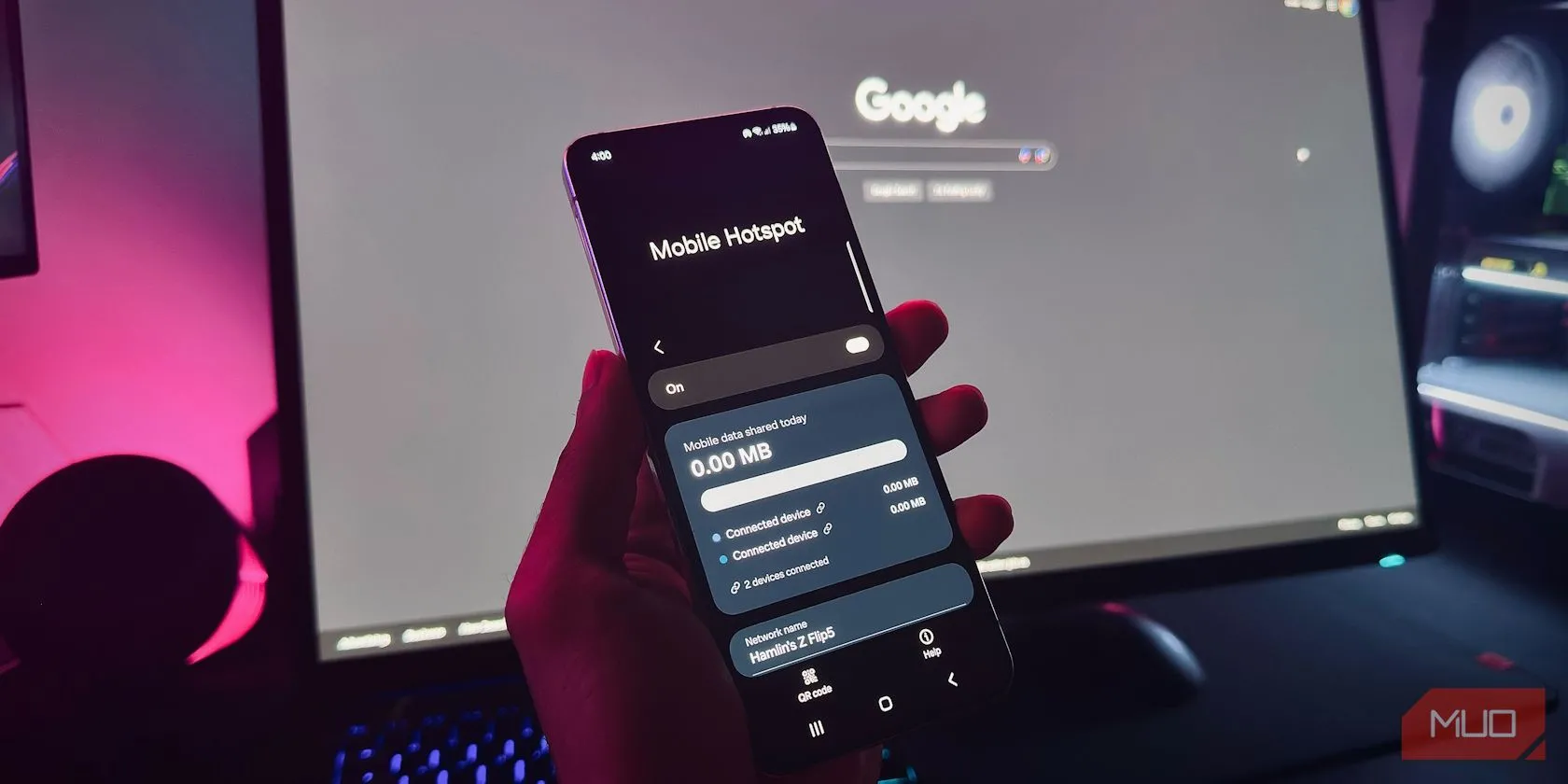 Người dùng tối ưu vị trí đặt điện thoại phát hotspot để có tín hiệu mạng tốt hơn
Người dùng tối ưu vị trí đặt điện thoại phát hotspot để có tín hiệu mạng tốt hơn
Vì điện thoại của bạn hoạt động như cả modem và bộ định tuyến khi bạn sử dụng hotspot di động, vị trí đặt thiết bị là rất quan trọng. Cường độ tín hiệu mạng ảnh hưởng đáng kể đến tốc độ hotspot. Bạn có thể biết tín hiệu di động mạnh đến mức nào bằng cách kiểm tra số vạch sóng có sẵn trên thanh trạng thái. Nếu chỉ báo mạng không đầy đủ hoặc dưới 80%, tín hiệu của bạn có thể quá yếu.
Tối ưu hóa vị trí đặt hotspot có thể cải thiện đáng kể tốc độ kết nối của bạn. Để có kết quả tốt nhất, hãy đặt thiết bị ở một nơi thoáng đãng, cao ráo – lý tưởng nhất là gần cửa sổ nơi có thể bắt được tín hiệu di động mạnh hơn.
Tránh các khu vực kín như ngăn kéo, túi xách hoặc phía sau các bức tường dày, vì những vật cản này có thể chặn cường độ tín hiệu và làm giảm tốc độ. Nếu bạn ở trong nhà, hãy thử các vị trí khác nhau xung quanh nhà hoặc không gian làm việc để xem tín hiệu hoạt động tốt nhất ở đâu. Ngoài ra, hãy đặt thiết bị đang kết nối gần hotspot hơn để có kết quả tốt nhất.
6. Chuyển Sang Băng Tần Mạng Nhanh Nhất (4G/5G)
Cách đầu tiên và hiệu quả nhất để tăng tốc độ hotspot di động là sử dụng băng tần mạng nhanh nhất hiện có. Smartphone hỗ trợ một số băng tần tần số, bao gồm 3G, 4G và 5G.
Con số càng cao, tốc độ hotspot của bạn sẽ càng nhanh. Vì vậy, việc chuyển từ 4G sang 5G trên điện thoại có thể tạo ra sự khác biệt lớn. Nếu điện thoại và nhà mạng của bạn hỗ trợ 5G, hãy sử dụng nó. Ngược lại, hãy duy trì 4G. 3G đang dần bị loại bỏ ở nhiều quốc gia và không cung cấp đủ băng thông cho một hotspot di động mạnh.
Trên iOS, hãy đi tới Cài đặt > Di động > Tùy chọn dữ liệu di động > Thoại & Dữ liệu để thay đổi băng tần tần số của bạn. Trên các thiết bị Android, mở Cài đặt > Mạng & Internet > Thẻ SIM, chọn thẻ SIM bạn đang sử dụng cho dữ liệu, sau đó chạm vào Loại mạng ưu tiên.
Tốc độ hotspot di động có thể biến động do nhiều yếu tố. Tuy nhiên, việc tuân thủ các mẹo này sẽ giúp bạn tối đa hóa hiệu suất và tận hưởng kết nối mượt mà, đáng tin cậy hơn dù bạn ở bất cứ đâu.
Hotspot di động là một công cụ tiện lợi nhưng đôi khi gặp phải tình trạng “ì ạch”. Bằng cách áp dụng 6 mẹo đơn giản và hiệu quả đã được trình bày, bạn hoàn toàn có thể cải thiện đáng kể tốc độ kết nối, biến chiếc smartphone của mình thành một nguồn Internet di động mạnh mẽ và ổn định. Đừng để tốc độ hotspot chậm làm gián đoạn công việc hay giải trí của bạn nữa!
Bạn đã thử mẹo nào trong số này chưa? Hay bạn có mẹo nào khác để tăng tốc độ hotspot di động không? Hãy chia sẻ kinh nghiệm và ý kiến của bạn trong phần bình luận bên dưới để cùng thảo luận nhé!